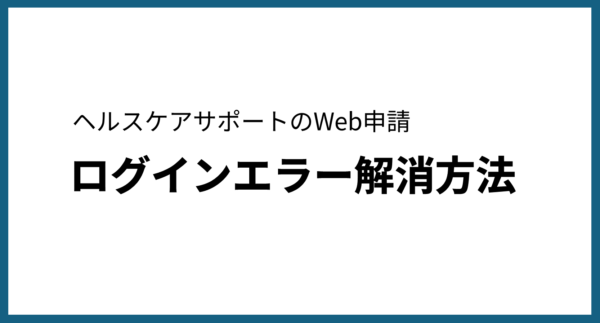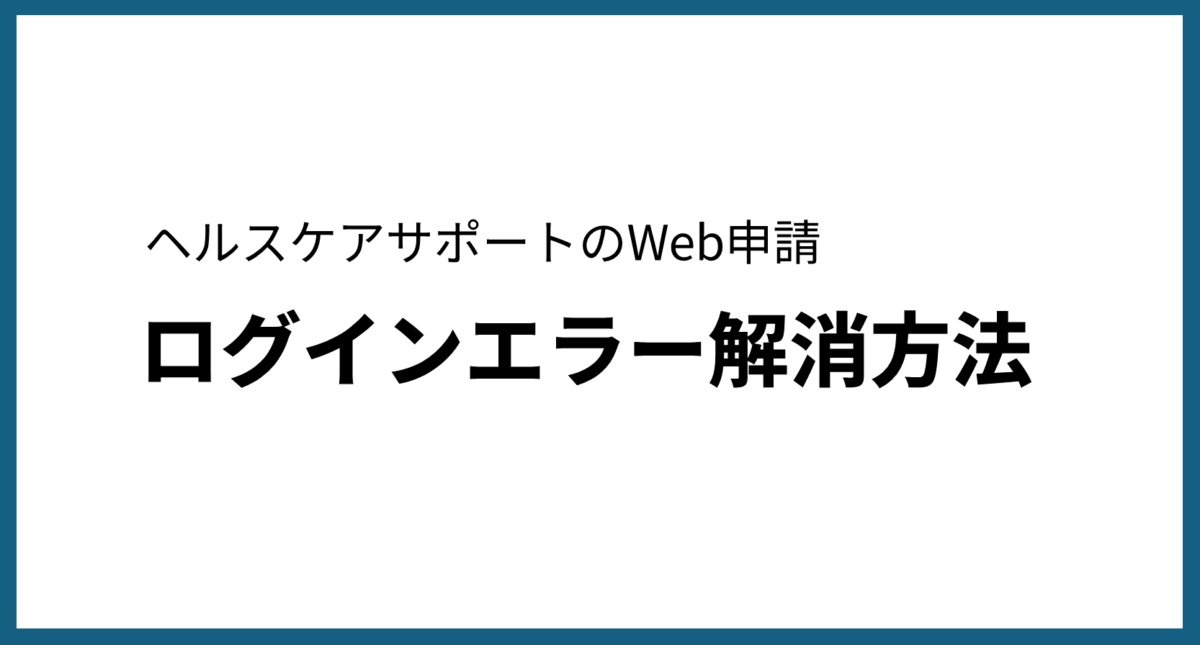
2024/05/01
Web申請ログインエラー解消方法
こちらのページでは、Web申請で以下のエラーが表示された際の対応方法を記載します。
- ●ログイン画面で「会員番号・パスワードのいずれかに誤りがあります。」と表示される
- ●PWリセットメールを送信する画面で「入力されたメールアドレスが存在していません。」と表示される
入会して間もない方は、イーライフクラブ側で入会登録が完了していないため、上記のエラーが表示されます。ご自身が入会届を会社に提出したあと、Web申請システムが利用可能になるまで2~3週間程度かかりますので、その後にログインをお試しください。
ログインエラーの解消方法
1
会員番号を確認する
会員番号は「事業所番号(2桁)」―「個人番号(社員番号・社員ID等)」を入力しますが、個人番号は、社員番号・社員IDに付いている「英字」と、数字の頭に付いている「0(ゼロ)」は不要です。例えば、社員ID「bc001234」の場合には、入力する個人番号は「1234」となります。
下記の画像も参考にして、会員番号が正しく入力できているかをご確認ください。正しく入力できている場合は、次のステップに進んでください。
▼例1)ベネッセコーポレーション所属で、社員番号が「bc00123450」の場合
▼例2)ベネッセスタイルケア所属で、社員番号が「sc001203」の場合
2
初期パスワードを試す
※STEP2は、初期パスワードに関するご案内です。初回ログインが済んでいる場合は、次のステップに進んでください。初回ログインが済んでいない場合、または、自分が初回ログイン済みかどうかを忘れてしまった場合は、一旦初期パスワードでのログインをお試しください。
初回ログイン時は、初期パスワードを入力します。
初期パスワードは「Benesse」+「生年月日の月日4桁」です。
なお、「Benesse」の最初の「B」のみ大文字です。 初期パスワードでログインできない場合は、次のステップに進んでください。
3
任意のパスワードを試す
正しい会員番号と初期パスワードを入力しても、「会員番号・パスワードのいずれかに誤りがあります。」と表示される場合には、既に初回ログインが済んでおり、2回目以降のログインである可能性が高いです。このときは、ご自身が設定した任意のパスワードを入力してください。任意のパスワードを忘れてしまった場合は、次のステップに進んでください。
4
パスワードをリセットする
任意のパスワードを忘れても、登録済みメールアドレスを覚えている場合は、パスワードのリセットが可能です。 任意のパスワード・登録済みメールアドレスの両方を忘れた場合は、次のステップに進んでください。
- ▼パスワードのリセット方法
- ①PWリセットメールを送信する画面にアクセスする。
- ②自分が初回ログイン時に登録したメールアドレスを入力して「送信」ボタンを押す。
- ③届いたメールに記載されたURLにアクセスして、新しいパスワードを設定する。
5
登録済みメールアドレスも忘れたとき
PWリセットメールを送信する画面で「入力されたメールアドレスが存在していません。」のエラーが表示される場合、原因は以下の2つが考えられます。
- ● 入力したメールアドレスが間違っている(=メールアドレスは登録済)
- ● 初回ログインが済んでいない(=メールアドレスも未登録)
Web申請のメールアドレスは、初回ログイン時にご自身で設定したものです。(会社アドレスなどが自動的に連携されるわけではありません。) そのため、初回ログインが済んでいない方が、パスワードリセットメールを送信しようとしても、メールアドレスが未登録のため、このエラーメッセージが表示されます。この場合は最初のステップに戻って、初回ログインをお試しください。